 Kommen wir zum Zweiten Teil unseres ASUS Eee Pad Transformer Prime Alltagstest. Hier werden wir zu einem der wichtigsten Punkte, dem neuen 4-Kern-Prozessor zu sprechen kommen, seiner Leistung, dazu noch über Android, die vorinstallierten Apps und die Bedienung des Tablets kommen, denn es gibt kleinere Probleme damit…
Kommen wir zum Zweiten Teil unseres ASUS Eee Pad Transformer Prime Alltagstest. Hier werden wir zu einem der wichtigsten Punkte, dem neuen 4-Kern-Prozessor zu sprechen kommen, seiner Leistung, dazu noch über Android, die vorinstallierten Apps und die Bedienung des Tablets kommen, denn es gibt kleinere Probleme damit…
Teil 1 – Unboxing, erster Eindruck und Vergleich
Leistung & Performance:
Über den neuen Nvidia Quad-Core Prozessor wurde ja schon im Vorfeld viel berichtet und als die ersten Benchmarks kamen war schnell klar, das hier ein deutliches Plus an Power zu erwarten ist. Wobei man sich aber ganz schnell die Frage stellen kann oder auch muss, ob diese Leistung überhaupt benötigt oder noch einfacher ausgedrückt überhaupt unterstützt wird. Was nützt mir der dickste Prozessor, wenn es gar keine Apps gibt, die ihn nicht voll nutzen können. Daher haben wir mal wieder unsere Standard Benchmarks laufen lassen und natürlich auch mal ein paar Games gezockt.
Ich muss ja zugeben, das ich selber sehr gespannt war, ob man davon überhaupt etwas merkt und von daher habe ich erst einmal knapp 14 GB an Dateien von der microSD Karte auf den internen Speicher kopieren lassen. Und als der Vorgang nach nicht einmal 15 Minuten erledigt war, staunte ich erst einmal nicht schlecht. Das dauert bei anderen erheblich länger. Auch das Laden der Galerie geht verdammt schnell. Nach nicht einmal 5 Sekunden waren alle Ordner und Bilder geladen und das sind bei mir mittlerweile knapp 1000 Bilder. Also hier volle Punktzahl.
Bei der Installation meiner benötigten Apps, deren Einrichtung flutscht es einfach. Alle Menüs oder Aktionen werden umgehend ausgeführt, wobei man zugeben muss, das es bei aktuellen Dual-Core Prozessoren ebenfalls kein Thema ist. Von daher merkt man hier nicht wirklich viel von den 4 Kernen.
CF Bench: 11360 (Galaxy Tab 10.1N = 9463)
Quadrant Standard: 2761 (Galaxy Tab 10.1N = 2221)
Velamo: 946 (Galaxy Tab 10.1N = 1015)
NenaMark2: 46,3 fps (Galaxy Tab 10.1N = 19,3)
BrowserMark: 66687
Wie man unschwer erkennen kann, liegen die Stärken im Grafikbereich. Hier trumpft der Tegra 3 Prozessor so richtig auf, was man auch beim spielen sehr deutlich merkt. Egal ob GTA III (mit Graikpatch), Raging Thunder, Need for Speed Shift, NFS Hot Pursuit, Race of Champions, diverse Flipper, GlowBall, Riptide GP oder X-Plane. Die Grafik ist einfach über jeden Zweifel erhaben und scrollt absolut flüssig über den Screen. Da macht zocken wirklich Spaß.
Aber man muss halt wirklich sagen, das man ansonsten von der Mehrpower im ganz normalen Alltag nicht viel merken wird. Weder beim surfen, Filme schauen oder Musik hören. Wer allerdings seine komplette Foto- Musik- oder Filmesammlung unterwegs verwalten möchte oder Unmengen an Dateien hin und her kopieren, der kommt voll auf seine Kosten.
Android und vorinstallierte Apps:
Wenige Stunden nachdem ich es ausgepackt habe, meldete sich das Tab mit dem Hinweis, das es ein Firmwareupdate auf die Version 8.8.3.29-20111202 geben würde. Leider gibt es keinen Changelog, aber installiert habe ich es trotzdem.
Die Android Version ist nach wie vor 3.2.1 und es gibt eine Reihe von vorinstallierten Apps.
- @vibe Music: wohl ein Musikdienst, der aber irgendwie nie erreichbar ist
- Dateimanager: richtig gut und absolut brauchbar
- Glowball: ein grafisch aufwendiges Spiel bei dem man eine Kugel dirigieren muss
- ASUS Webstorage: eine Cloud Software um Dateien zu speichern und zu synchronisieren. 8GB Speicherplatz sind mit dabei
- MyCloud: nur eine Verknüpfung zum Webstorage
- MyLibrary: EBooks verwalten und lesen
- MyNet: wer ein DLNA-fähiges Gerät besitzt kann hierüber Dateien streamen
- Press Reader: wie der Name schon sagt, kann man hier Tageszeitungen abonnieren und lesen. Hat aber zu wenig Auswahl
- Riptide GP: eine Demo des Jetski Racers, der zeigt, welche Power im Prime steckt. Grafisch ein absoluter Leckerbissen
- SuperNote: eine brauchbare Notizfunktion
- TegraZone: Der passende Appstore zum Prozessor darf natürlich nicht fehlen. Auswahl ist immer noch sehr klein
- Zinio: richtig gut gemachter Onlineshop für Magazine wie Focus, über den man Abos machen kann und die Ausgaben auf dem Tablet lesen.
Asus hat Android zwar keine Maske verpasst wie z.B. Samsung mit seiner TouchWiz Oberfläche, aber ein paar Kleinigkeiten sind dann doch verändert worden.
Widgets lassen sich auf dem Homescreen in der Größe verändern und das verschieben von ihnen zwischen den verschiedenen Homescreens läuft extrem flüssig und sanft. Ein Erlebnis sind die Live-Wallpaper. Selbst aufwendige, die so manch Smartphone oder Tablet in die Knie zwingen z.B. das Koi Livewallpaper rennen wie das Lottchen und bremsen das Prime auch nicht aus.
Drehen des Prime und der damit verbundenen Umschaltung der Ansicht geht ebenfalls sehr schnell und sanft vonstatten.
In den Einstellungen findet man ein Untermenü mit dem Namen „ASUS Benutzereinstellungen“ bei dem man ein paar Extras aktivieren kann.
Mit Super IPS+ kann man unabhängig von der eingestellten Displayhelligkeit das Display z.B. für die Arbeit im Freien noch mal eine ganze Ecke höher drehen. Zudem kann man ohne Root eine Screenshot-Funktion aktivieren, bei der man gedrückt halten der Taste für den Taskmanager einen solchen Anfertigen kann. Richtig klasse und funktioniert perfekt. Per Klick lassen sich zudem drei verschiedene Leistungsmodi auswählen.
Neben dem normalen Modus, kann man dann noch zwischen dem Ausgeglichenen und dem Energiesparmodus auswählen. Ob und wie er sich auf die Akkuleistung auswirkt, werde ich noch eingehend testen.
Bei „Notification Panel“ kann man zwischen dem Standard-Android und dem ASUS angepassten Benachrichtigungssystem auswählen, wobei der Unterschied lediglich darin besteht, das man die Super IPS+ Funktion und die Energieoptionen schnell wechseln kann. Ansonsten ist es identisch mit dem Standard Panel.
Die letzten beiden Punkte sind für die Verbindung mit dem Tastatur-Dock bestimmt.
Die Onscreen-Tastatur gehört in meinen Augen mit zum besten, was es auf Tablets gibt. Dadurch das die Zahlenreihe permanent eingeblendet wird, muss man nicht ständig zwischen Buchstaben und Zahleneingabe wechseln. Auch die Wortvorschläge erscheinen schnell und bieten passende Wortvorschläge.
Ansonsten ist alles wie man es von Honeycomb kennt. Sämtliche Effekte kommen dabei perfekt rüber. Smooth, wie die Jugend heute zu sagen pflegt.
Alles in allem sind die Anpassungen von ASUS durchdachte und überfrachten das Prime nicht. Auch die vorinstallierten Apps sind durchaus zu gebrauchen und bieten einen Mehrwert anstatt zu nerven.
Bedienung:
Bei der Bedienung will ich kurz über die Handhabung des Prime schreiben. Das Handling ist durch das niedrige Gewicht, den abgerundeten Ecke zur Rückseite hin und dessen Dünnheit absolut ohne Tadel. Was aber wirklich extrem nervig ist, ist die Tatsache, das eine eingelegte microSD Karte wie schon im Teil 1 beschrieben ein wenig aus dem Tablet heraus schaut. Über den Tag verteilt ist es mir mehrmals passiert, das ich diese ungewollt entriegelt habe und dann hat der Auswurfmechanismus ganze Arbeit geleitet und die Speicherkarte bis zu 1 Meter weg geschleudert.
Ebenfalls nervig ist der bereits beschriebene Grat am Reset-Taster, den ich übrigens noch nicht gebraucht habe. Und natürlich mein Freund die zu klein geratene Power-Taste. Ständig suche ich die mit meinem Finger. Aber ansonsten macht das Prime echt Laune.
Das Display leuchtet hell und kräftig, die Lautsprecher gehen auch in Ordnung und so werde ich mich im Dritten Teil des Alltagstest auch auf das Display, die beiden Kameras und den Akku konzentrieren.
Fordert man das Prime mal über längere Zeit z.B. beim spielen, dann merkt man, wie das Alu auf der Rückseite leicht warm wird, was aber nicht unangenehm ist, sondern eher eine willkommene Abwechslung zum ansonsten kühlen Rücken.
[asa]B0067VGSHA[/asa]





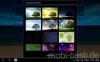
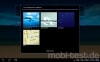


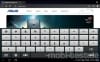
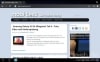
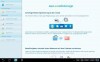

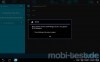

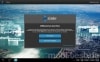
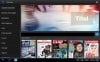
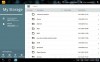
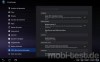
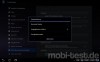
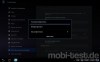

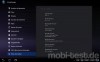
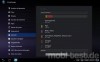







![[Offiziell] Das Asus Eee Pad Transformer (TF101) bekommt kurz nach dem Prime das ICS Update Asus eee pad transformer klein](https://i0.wp.com/mobi-test.de/wp-content/uploads/2011/12/Asus-eee-pad-transformer-klein.jpg?resize=150%2C124&ssl=1)


Das man.die widget gröse verändern kann liegt an Honeycomb. Nicht asus. Das ging bei meinem.Xoom schon. In deinem Bericht klingt es danach das es ein Feature von Asus ist. 🙂